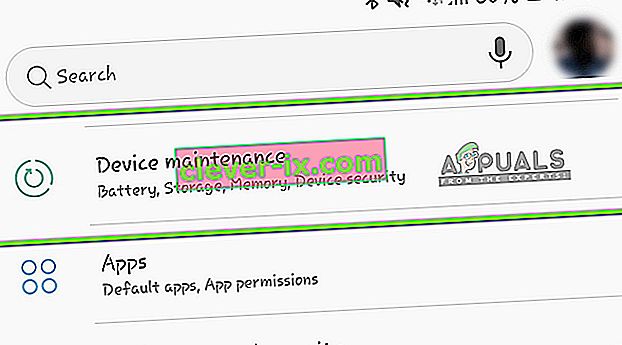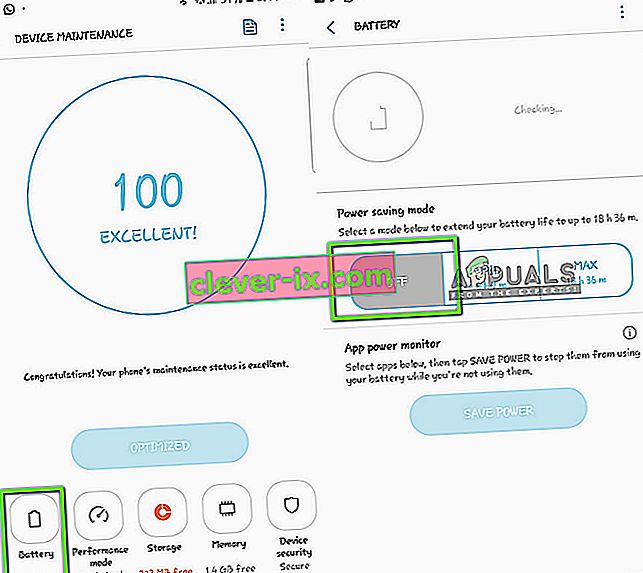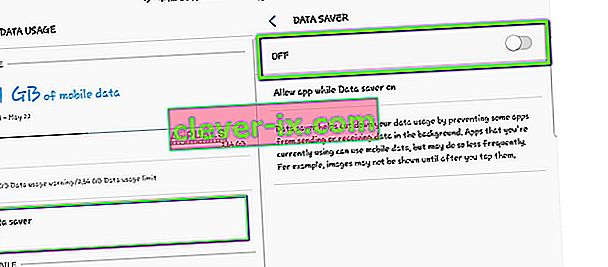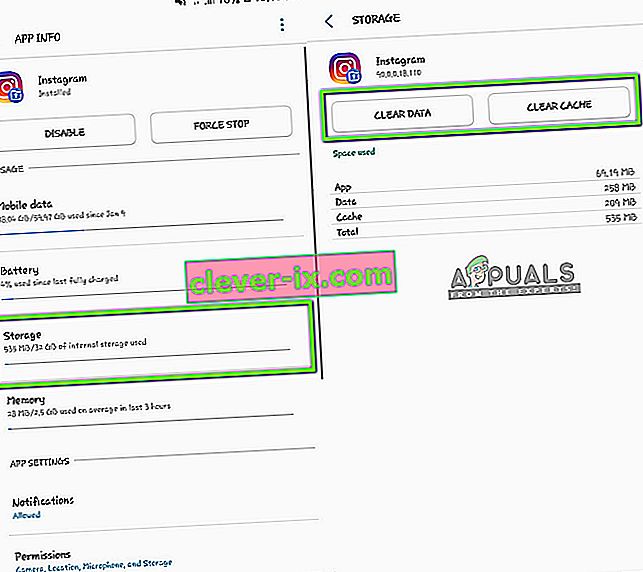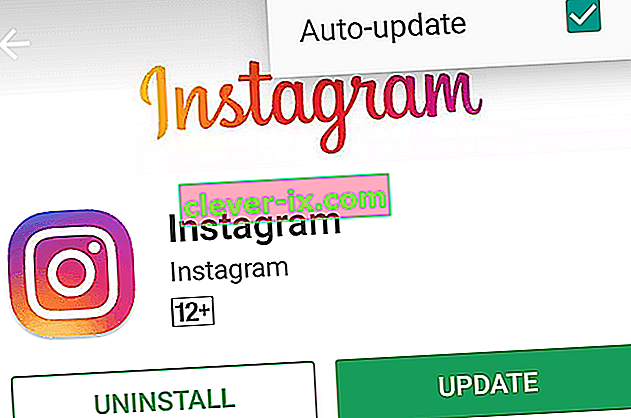Instagram er den mest populære applikation til sociale medier, der er tilgængelig på markedet for både Android- og iOS-enheder. Det har en unik social medie-arbejdsgang, hvor du enten kan sende et billede eller en video med billedtekster. Det har tiltrukket millioner af brugere inden for en meget kort periode.

Vi stødte på et fælles problem, hvor brugerne ikke kunne afspille videoer på Instagram på deres nyhedsfeed eller på deres konti. Instagram følger en automatisk tilgang, hvor du ikke behøver at klikke på en video, der skal afspilles; i stedet, når du ser en video, begynder den at buffere og afspilles kort efter.
Hvad får Instagram-videoer til ikke at spille?
Efter at have analyseret flere brugssager og scenarier kom vi til den konklusion, at der var flere grunde til, at videoerne på Instagram ikke fungerer som forventet og enten sidder fast i buffering eller viser et replay-tegn. Her er nogle af grundene:
- Strømbesparende tilstande: Vi så strømbesparelsesmodulet i konflikt med Instagrams videomekanisme. Det ser ud til, at Instagram kræver ekstra strøm sammenlignet med andre konventionelle applikationer, og OS forhindrer afspilning af videoen, hvis den er i strømbesparende tilstand.
- Anvendelse i en fejltilstand: Der er flere fejl på Instagram, hvor enten videoen ikke afspilles, eller dens stemme fortsætter med at spille, selv efter at du har rullet væk fra den. Genstart af applikationen løser problemet her.
- Netværksforbindelse: Dette er det mest almindelige scenario. Hvis du ikke har en anstændig internetforbindelse, kommer videoerne aldrig ud af buffertilstanden.
- Korrupt cache: Cachen på Instagram er muligvis korrupt. Hvis du opdaterer det, opdateres alle applikationsdata og genstarter hvert modul.
- Databesparelse: Nogle datalagringsmoduler eller applikationer blokerer Instagram for at indlæse videoer. Deaktivering af dem løser problemet med det samme.
- Korrektionsforhold for skærmformat: Android-enheder har mulighed for at korrigere billedformat, når du ser videoer eller billeder. Deaktivering af korrektionen løser problemet.
Sørg for, at du har dine legitimationsoplysninger ved hånden, da vi logger ind på platformen igen.
Bemærk: Før du springer ind i løsningerne, skal du sørge for, at alle Instagram-tjenester fungerer korrekt. Hvis der er nogle problemer på serversiden, fejler du for ingenting. Du kan tjekke relevante fora for at få en idé.
Løsning 1: Kontrol af internetadgang
Første ting først skal du kontrollere, om du har en ordentlig internetforbindelse. Instagram er stærkt afhængig af en god internetforbindelse for at indlæse videoer og afspille dem på din smartphone. Hvis dit netværk ikke er godt eller er meget langsomt, kan videoer overhovedet stoppe indlæsningen.
Du bør også kontrollere din internetforbindelse ved hjælp af andre enheder. Prøv at genstarte din router, eller prøv at begrænse antallet af brugere, der bruger det samme netværk. Først når du er sikker på, at internettet fungerer perfekt, skal du fortsætte med de andre løsninger.
Løsning 2: Deaktivering af strømbesparende tilstand
Hver Android-enhed har en strømbesparende tilstand, der giver brugeren mulighed for at spare batteri og minimere applikationernes strømforbrug. Når strømbesparelsestilstand er aktiveret, begrænser Android OS nogle funktioner eller applikationsmoduler. Dette ser ud til at være det nøjagtige tilfælde af Instagram-videoer.
Vi så, når brugerens batteri gik under 20%, deres videoer stoppede med at afspille, fordi strømbesparelsestilstanden er slået til. I denne løsning navigerer vi til løsningerne og deaktiverer strømbesparelsen og ser, om dette gør tricket for os.
- Åbn telefonens indstillinger ved at skubbe meddelelseslinjen ned og klikke på tandhjulsikonet øverst til højre på skærmen.
- Når du er i indstillingerne, skal du klikke på Enhedsvedligeholdelse.
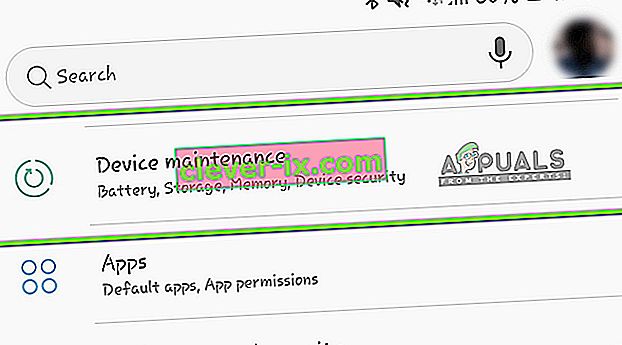
- Vælg nu Batteri, og vælg derefter FRA under kategorien strømbesparelse.
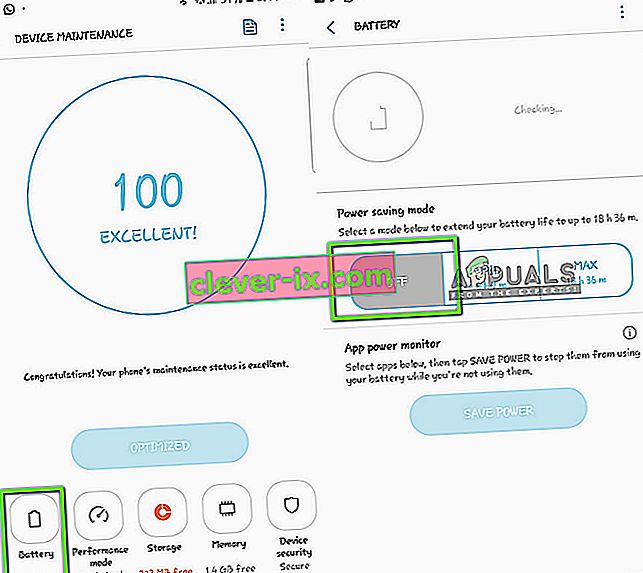
- Når du har gemt indstillingerne, skal du afslutte. Start nu Instagram igen, og kontroller, om problemet er løst.
Bemærk: Hvis Instagram er angivet under App-strømskærm , skal du sørge for at fjerne markeringen fra den derfra.
Løsning 3: Deaktivering af datalagring
Databesparelse fungerer på samme måde som strømbesparelse. Når det er aktiveret, forsøger Android OS at gemme data eller indlæse delvise data for at reducere dataforbruget. I denne løsning navigerer vi til dine indstillinger og sørger for, at datalagring er deaktiveret.
Bemærk: Følg ikke denne løsning, hvis du har en meget begrænset dataplan, da andre applikationer muligvis også begynder at forbruge flere data. I dette tilfælde anbefales det, at du skifter til et trådløst netværk.
- Åbn dine indstillinger, og klik på menuen Forbindelser , og vælg derefter Dataforbrug .
- Klik nu på Databesparelse i det næste skærmbillede . Sørg for at den er tændt slukket .
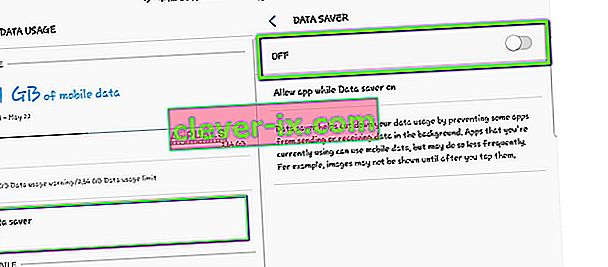
- Når du har foretaget ændringerne, skal du afslutte og genstarte Instagram. Kontroller nu, om problemet er løst.
Løsning 4: Rydning af applikationsdata
Hvis du er kommet så langt, at applikationen stadig forårsager problemer med at indlæse videoer, skal du prøve at rydde applikationsdataene og cachen på Instagram. Dette er midlertidige filer, der er gemt på din smartphone, som også indeholder alle indstillingerne i din applikation og dine loginoplysninger. Derudover indeholder de også midlertidige data, der er nødvendige for at køre platformen. Der er tilfælde, hvor en af disse bliver korrupt og forårsager problemer; derfor vil vi prøve at opfriske dem begge.
Bemærk: Du skal indtaste dine legitimationsoplysninger igen for at logge ind på applikationen igen.
- Åbn applikationen Indstillinger , og klik på Apps .
- Find Instagram fra listen. Klik nu på Opbevaring .
- Nu får du to muligheder, dvs. Ryd data og Ryd cache . Klik på begge indstillinger.
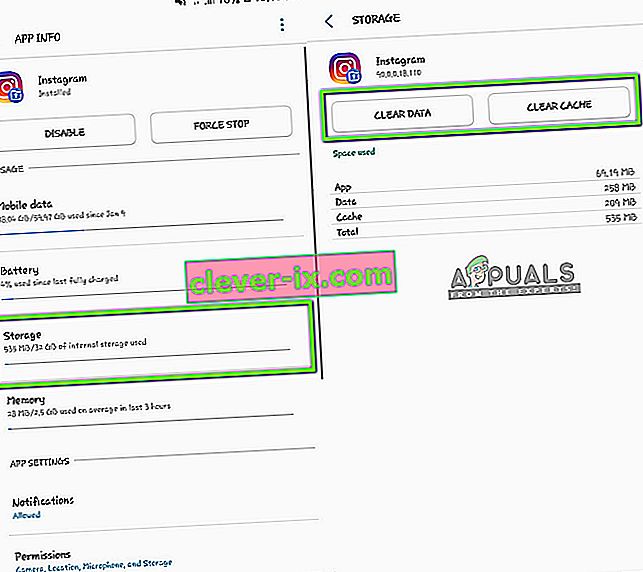
- Start nu Instagram-applikationen igen, og kontroller, om problemet er løst.
Løsning 5: Geninstallation / opdatering af Instagram til den nyeste version
Instagram har adskillige fejl fremkaldt nu og da. Hver gang en ny Android OS-version frigives, er applikationer som IG i konflikt med den eller fungerer de ikke korrekt. Så inden for få dage frigives en opdatering af udviklerne for at målrette mod disse problemer. Så hvis du ikke har opdateret Instagram til den nyeste version, skal du gøre det med det samme.
- Åbn Play Butik på din Android-enhed. Skub nu skærmen mod højre fra venstre side, og en ny proceslinje vises. Klik på Mine apps og spil .
- Gå nu til fanen Opdateringer . Søg nu efter Instagram, og klik på opdateringen foran den
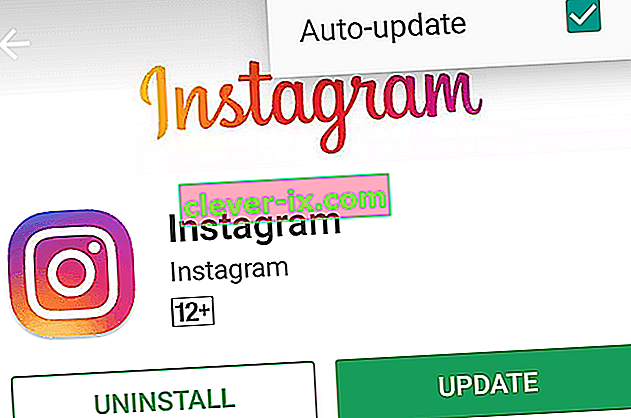
Efter opdatering af Instagram skal du starte det igen og kontrollere, om problemet er løst, og at du er i stand til at se alle videoer uden problemer. Hvis du allerede har den nyeste version, og den stadig ikke indlæser videoer, kan du prøve at afinstallere den, og efter genstart af din telefon skal du installere den nyeste version.
Bemærk: Hvis du oplever fejlmeddelelsen, selv efter at du har udført alle de ovennævnte løsninger, betyder det, at der er noget problem med dine smartphone-indstillinger. Hold øje med datalagring eller optimering af applikationer, da de reducerer funktionaliteten i nogle applikationer. Desuden skal du også se dig omkring dine telefonindstillinger, hvor strøm og data gemmes. Disse indstillinger kan variere fra telefon til telefon, så sørg for at du er grundig.